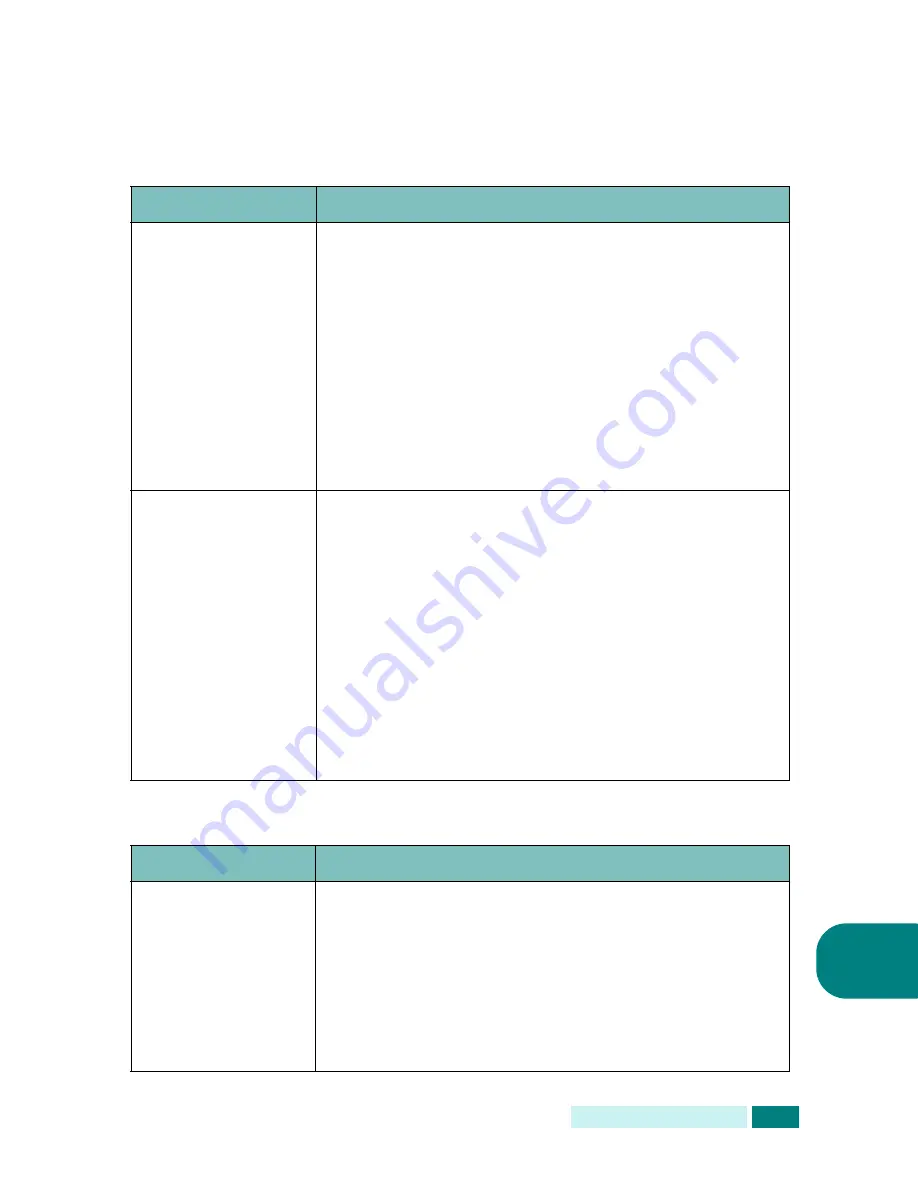
8
S
OLUCIÓN
DE
PROBLEMAS
8
.
33
Problemas más comunes de Macintosh
(opcional)
Problemas en el Selector
Errores de impresión
Problema
Causa posible y solución
El icono del
controlador de
impresión no aparece
en el cuadro de
diálogo del Selector.
El software no está instalado correctamente.
• El controlador LaserWriter debe estar presente como parte
del sistema operativo Macintosh. Asegúrese de que el
controlador LaserWriter está en la carpeta
Extensiones
dentro de la
Carpeta del sistema
. Si no lo encuentra,
instale el componente del controlador LaserWriter del CD
del sistema operativo Macintosh.
• Asegúrese de que está utilizando un cable de conexión
de alta calidad.
• Asegúrese de que el equipo está en la red correcta.
Seleccione
Red
o
Panel de control de AppleTalk
en los
Paneles de control
del menú
Apple
y, a continuación,
seleccione la red adecuada.
El nombre del equipo
no aparece en el
cuadro
Seleccione
una impresora
PostScript
del
Selector.
• Asegúrese de que los cables están conectados
correctamente y el equipo está encendido.
• Compruebe que aparece la palabra “Preparado” en la
pantalla del panel de control. En caso contrario, pulse el
botón
Detener/Borrar
para conectar el equipo.
• Asegúrese de haber seleccionado el controlador
de impresora correcto en el Selector.
• Si el equipo se encuentra en una red con múltiples zonas,
asegúrese de que se ha seleccionado la zona correcta en el
cuadro Zonas AppleTalk del selector.
• Asegúrese de que AppleTalk está activado; el botón que
aparece a continuación de
Activar
está seleccionado en el
selector. Es posible que necesite reiniciar el ordenador para
activar el cambio.
Problema
Causa posible y solución
No puede utilizar el
ordenador mientras
el equipo esté
imprimiendo.
La opción de impresión en segundo plano no está
seleccionada.
• Para LaserWriter 8.3, seleccione
Impresión en segundo
plano
en el Selector. Los mensajes de estado se dirigirán al
Monitor de impresión y permitirán continuar con su trabajo
mientras el ordenador procesa los datos que se van a
enviar al equipo.
• Para LaserWriter 8.4 y versiones superiores, seleccione
Impresión en segundo plano
en la ventana Imprimir.
Содержание SCX-6320F
Страница 1: ......
Страница 21: ...xx NOTAS...
Страница 53: ...INSTALACI N DEL SOFTWARE 2 12 NOTAS...
Страница 63: ...GESTI N DEL PAPEL 3 10 NOTAS...
Страница 179: ...SOLUCI N DE PROBLEMAS 8 34 NOTAS...
Страница 199: ...USO DE LA IMPRESORA EN LINUX A 20 NOTAS...
Страница 217: ...IMPRESI N DESDE UN MACINTOSH OPCIONAL C 10 NOTAS...
Страница 244: ...S SA AM MS SU UN NG G L LA AS SE ER R F FA AC CS SI IM MI IL LE E...
Страница 265: ...ENV O DE UN FAX 2 8 NOTAS...
Страница 293: ...OTRAS FORMAS DE ENVIAR UN FAX 5 12 NOTAS...
Страница 309: ...CARACTER STICAS ADICIONALES 6 16 NOTAS...
Страница 317: ...CONFIGURACI N DEL CORREO ELECTR NICO 7 8 NOTAS...
Страница 318: ...8 Se incluyen los siguientes temas Acerca del correo electr nico Env o de correo electr nico ENV O DE CORREO ELECTR NICO...
Страница 323: ...ENV O DE CORREO ELECTR NICO 8 6 NOTAS...
Страница 337: ...USO DE LA LIBRETA DE DIRECCIONES 9 14 NOTAS...
Страница 349: ...Home...






























